MS AccessでODBC経由でMySQLデータベースに接続する方法
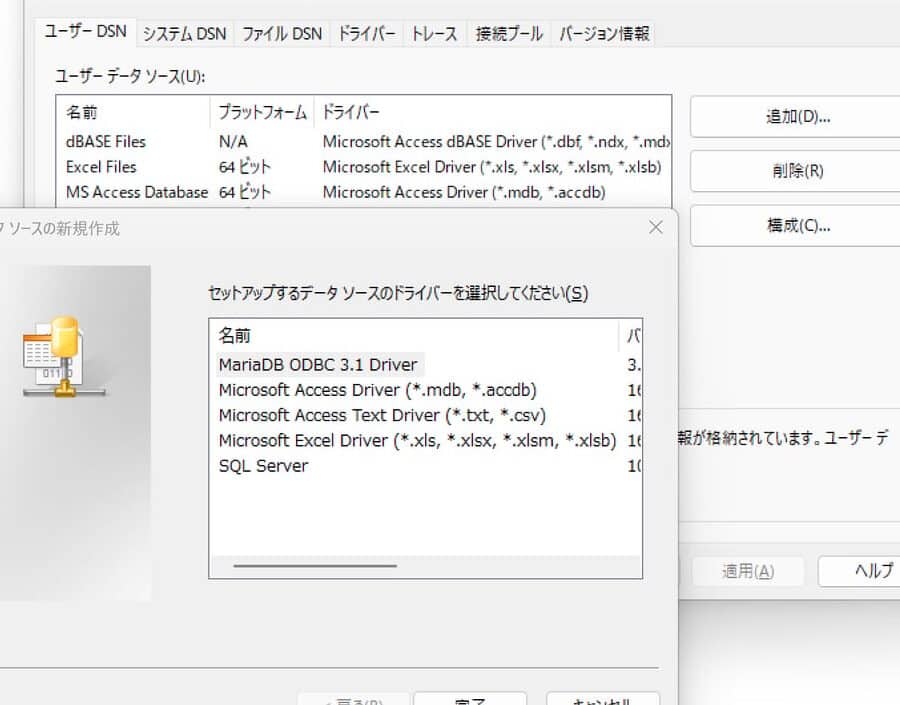
MS Accessを使用してODBC経由でMySQLデータベースに接続する方法について説明します。データベースの接続は、ビジネスで重要なデータを管理する上で欠かせません。MS Accessは、Microsoftが提供するデータベース管理システムであり、ODBC(Open Database Connectivity)は、異なるデータベース間でデータを相互運用できるようにする標準インタフェースです。この記事では、MS AccessからODBCを使用してMySQLデータベースに接続するための手順をわかりやすく解説します。cio
AccessからODBCで接続するには?

MS AccessでODBC経由でMySQLデータベースに接続するには、以下の手順に従ってください。
1. ODBCデータソースの設定
ODBCデータソースの設定を行うことで、AccessからMySQLデータベースに接続できます。以下の手順で設定を行います。
- コントロールパネルを開き、「管理ツール」を選択します。
- 「ODBCデータソース」を選択します。
- 「システムDSN」タブを選択し、「追加」ボタンをクリックします。
- 「MySQL ODBC ドライバ」を選択し、「完了」をクリックします。
- データソースの名前、サーバー名、データベース名、ユーザー名、パスワードなどを入力します。
2. Accessでの外部データのリンク
外部データをAccessにリンクすることで、MySQLデータベースのデータを直接Accessで使用できます。以下の手順でリンクを行います。
- Accessを開き、「外部データ」タブを選択します。
- 「ODBCデータベース」を選択し、「リンク」をクリックします。
- 先ほど作成したODBCデータソースを選択し、「OK」をクリックします。
- リンクするテーブルやビューを選択し、「OK」をクリックします。
3. 接続後のデータ操作
ODBC接続が完了したら、AccessでMySQLデータベースのデータをクエリ、フォーム、レポートなどで使用できます。以下の手順でデータ操作を行います。
- 「クエリ」デザインビューで、リンクされたテーブルやビューを選択し、クエリを作成します。
- 「フォーム」デザインビューで、リンクされたテーブルやビューのデータを表示するフォームを作成します。
- 「レポート」デザインビューで、リンクされたテーブルやビューのデータを表示するレポートを作成します。
AccessからMySQLにエクスポートするにはどうすればいいですか?
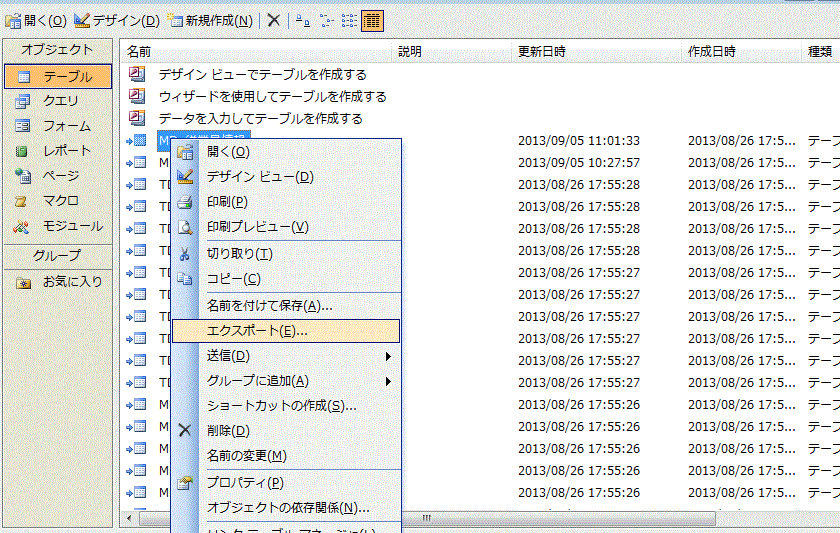
アクセスからMySQLにエクスポートするには、次の手順を実行します。まず、ODBC接続を使用してMySQLデータベースに接続する必要があります。次に、エクスポートするテーブルやクエリを選択し、エクスポート先のデータベースを選択します。最後に、エクスポートオプションを選択し、エクスポートを実行します。このプロセスには、ODBC データソースの設定、テーブルの選択、フィールドのマッピングなどが含まれます。
ODBCデータソースの設定
ODBCデータソースを設定するために、以下の手順を実行します。
- 「コントロールパネル」を開き、「管理ツール」を選択します。
- 「ODBCデータソースアドミニストレーター」を選択します。
- 「システムDSN」タブを選択し、「追加」ボタンをクリックします。
- 「MySQL ODBC ドライバ」を選択し、「完了」をクリックします。
- データソース名、サーバー名、データベース名、ユーザーID、パスワードを入力し、「OK」をクリックします。
テーブルの選択とエクスポート
エクスポートするテーブルを選択し、エクスポートを実行するには、以下の手順を実行します。
- アクセスを開き、エクスポートしたいテーブルを選択します。
- 「外部データ」タブを選択し、「ODBC データベース」をクリックします。
- 「エクスポートする」を選択し、「次へ」をクリックします。
- 先に設定したODBCデータソースを選択し、「次へ」をクリックします。
- エクスポートするテーブルを選択し、「次へ」をクリックします。
- エクスポートオプションを選択し、「完了」をクリックします。
エクスポートの確認とトラブルシューティング
エクスポートが正常に完了したことを確認し、問題が発生した場合のトラブルシューティングを行うには、以下の手順を実行します。
- MySQLデータベースに接続し、エクスポートされたテーブルが存在することを確認します。
- エクスポートされたデータの正確性を確認します。
- 問題が発生した場合、エクスポートログを確認し、エラーメッセージを調べます。
ODBCデータ ソースを追加するにはどうすればいいですか?

MS AccessでODBC経由でMySQLデータベースに接続する方法について、ODBCデータソースを追加する手順を以下に詳細に説明します。
ODBCデータソースの追加手順
ODBCデータソースを追加するには、以下の手順に従ってください。
- コントロールパネルを開きます。
- 管理ツールを選択し、ODBCデータソース (32ビット) または ODBCデータソース (64ビット) をダブルクリックします。
- システムDSN タブをクリックし、追加 ボタンを押します。
MySQL ODBCドライバーの選択と設定
MySQL ODBCドライバーを選択し、設定するには、以下の手順を実行します。
- MySQL ODBC ドライバーを選択し、完了 ボタンを押します。
- データソース名 に任意の名前を入力し、説明 にデータソースの説明を入力します。
- TCP/IP サーバー にMySQLサーバーのIPアドレスまたはホスト名を入力し、ポート にMySQLサーバーのポート番号を入力します。
データベースの選択と認証情報の入力
データベースを選択し、認証情報を入力するには、以下の手順を実行します。
- データベース タブをクリックし、データベース に接続したいMySQLデータベース名を入力します。
- ユーザー にMySQLデータベースのユーザー名を入力し、パスワード にユーザーのパスワードを入力します。
- テスト ボタンを押して接続をテストし、正常に接続できることを確認します。
MS AccessでODBC経由でMySQLデータベースに接続する方法
MS Accessを使用してODBC経由でMySQLデータベースに接続するためには、以下の手順を実行します。
ステップ1: MySQL ODBCドライバのインストール
最初に、MySQL ODBCドライバをインストールする必要があります。これは、MySQLの公式ウェブサイトからダウンロードできます。インストールが完了したら、ODBCデータソースを設定できます。
| 手順 | 説明 |
|---|---|
| 1 | MySQLの公式ウェブサイトにアクセスし、ODBCドライバをダウンロードします。 |
| 2 | ダウンロードしたドライバをインストールします。 |
ステップ2: ODBCデータソースの設定
次に、ODBCデータソースを設定し、MS AccessからMySQLデータベースに接続できるようにします。これには、「ODBCデータソース管理者」を使用します。
| 手順 | 説明 |
|---|---|
| 1 | 「ODBCデータソース管理者」を起動します。 |
| 2 | 「追加」をクリックし、インストールしたMySQL ODBCドライバを選択します。 |
| 3 | データソース名、サーバー名、データベース名などの必要な情報を入力します。 |
ステップ3: MS AccessからMySQLデータベースに接続
これで、MS AccessからMySQLデータベースに接続できるようになりました。以下の手順で接続を確立します。
| 手順 | 説明 |
|---|---|
| 1 | MS Accessを開き、「外部データ」タブを選択します。 |
| 2 | 「ODBCデータベース」をクリックし、「リンクしてインポート」を選択します。 |
| 3 | 先ほど作成したODBCデータソースを選択し、「OK」をクリックします。 |
ステップ4: データのインポート/リンク
MySQLデータベースに接続したら、必要なデータをインポートまたはリンクできます。
| 手順 | 説明 |
|---|---|
| 1 | インポートまたはリンクするテーブルを選択します。 |
| 2 | 「インポート」または「リンク」をクリックして操作を完了します。 |
ステップ5: データの操作
これで、MS AccessからMySQLデータベースのデータを操作できるようになりました。データの表示、追加、更新、削除などを行うことができます。
| 操作 | 説明 |
|---|---|
| 表示 | データを表示するには、テーブルを開くだけです。 |
| 追加 | データを追加するには、テーブルの最後に新しい行を挿入します。 |
| 更新 | データを更新するには、該当するセルを変更します。 |
| 削除 | データを削除するには、該当する行を削除します。 |
以上の手順で、MS AccessでODBC経由でMySQLデータベースに接続し、データを操作できるようになります。これにより、異なるデータベース間でデータをやり取りし、統合することが容易になります。
AccessのODBC接続とは?

AccessのODBC接続とは、Microsoft Accessデータベースと他のアプリケーション間でデータをやり取りするための標準的な方法です。ODBC(Open Database Connectivity)は、異なるデータベース間でデータをやり取りできるようにするためのインターフェースです。AccessのODBC接続を使用すると、Accessデータベースに格納されているデータを他のアプリケーションで利用できるようになります。
ODBC接続の利点
AccessのODBC接続には以下のような利点があります。
- データの共有:異なるアプリケーション間でデータを共有できるようになります。
- 標準化:ODBCは標準的なインターフェースであるため、さまざまなデータベースと接続が可能です。
- 効率的なデータアクセス:ODBCを使用すると、効率的にデータを取得・更新できるようになります。
ODBC接続の設定方法
AccessのODBC接続を設定する方法は以下の通りです。
- Accessデータベースを開き、「外部データ」タブを選択します。
- 「ODBCデータベース」をクリックし、「リンクされた表としてインポート」を選択します。
- データソースを選択し、接続先のデータベースを指定します。
ODBC接続の使用例
AccessのODBC接続を使用することで、以下のようなことが可能になります。
- AccessデータベースのデータをExcelで分析する。
- Accessデータベースのデータを使用して、Wordでレポートを作成する。
- AccessデータベースとSQL Serverなどの他のデータベース間でデータを同期する。
AccessでODBCデータベースをインポートするにはどうすればいいですか?
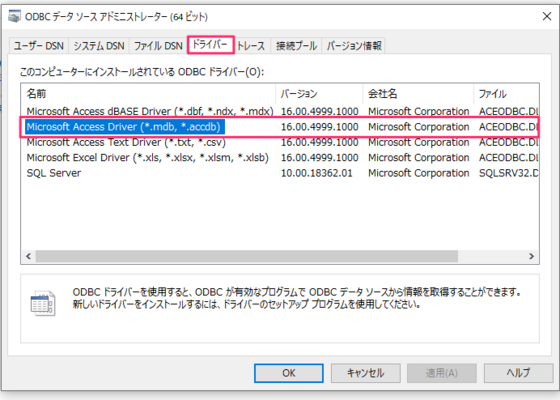
AccessでODBCデータベースをインポートする方法は以下の通りです。
手順1: ODBCデータソースへの接続
最初に、AccessでODBCデータソースに接続する必要があります。この手順では、ODBCデータソースの種類や設定を指定します。
- Accessを開き、[外部データ]タブをクリックします。
- [ODBCデータベース]セクションで、[ODBCデータベースから]をクリックします。
- [リンクを建立する]または[インポートする]を選択します。
手順2: データのインポートまたはリンク
ODBCデータソースに接続したら、データをインポートまたはリンクできます。インポートする場合は、データがAccessデータベースにコピーされます。リンクする場合は、データはODBCデータソースに残り、Accessからアクセスできます。
- ODBCデータソースに接続した後、[インポートする]または[リンクを建立する]を選択します。
- インポートまたはリンクするテーブルまたはクエリを選択します。
- [OK]をクリックして、インポートまたはリンクを完了します。
手順3: インポートしたデータの確認と操作
データをインポートした後、Accessでデータを確認し、必要に応じて操作できます。データはAccessテーブルとして表示され、通常のAccess機能を使用して操作できます。
- [ナビゲーションウィンドウ]で、インポートしたテーブルを開きます。
- データを表示、編集、または分析します。
- 必要に応じて、クエリ、フォーム、またはレポートを作成します。
MySQL ODBC ドライバとは何ですか?

MySQL ODBC ドライバとは、MySQL データベースに接続するためのODBC(Open Database Connectivity)標準に準拠したドライバです。ODBCは、異なるデータベース管理システム(DBMS)に対して統一されたアプリケーション・プログラミング・インターフェイス(API)を提供するため、データベースに依存しないアプリケーション開発を可能にします。MySQL ODBC ドライバを使用することで、Windows、Linux、macOSなどのオペレーティングシステム上で動作するアプリケーションからMySQLデータベースにアクセスすることができます。
MySQL ODBC ドライバの利点
MySQL ODBC ドライバを使用する主な利点は以下の通りです。
- 互換性: ODBCは標準化されたインターフェイスであるため、MySQL ODBC ドライバを使用することで、他のODBC準拠のアプリケーションとシームレスに連携できます。
- スプラットフォーム: MySQL ODBC ドライバはさまざまなオペレーティングシステムで利用可能で、異なるプラットフォーム間でデータベースへのアクセスを統一できます。
- 効率的な開発: ODBCを使用することで、データベースへのアクセスに関する低レベルの詳細を抽象化し、アプリケーションの開発効率を向上させることができます。
MySQL ODBC ドライバのインストールと設定
MySQL ODBC ドライバを使用するには、以下の手順でインストールと設定を行います。
- MySQL の公式ウェブサイトから適切なバ-ジョンのMySQL ODBC ドライバをダウンロードします。
- ダウンロードしたインストーラーを実行し、画面の指示に従ってインストールを完了させます。
- ODBC データソース管理者で、新しいデータソースを設定し、MySQL ODBC ドライバを選択します。
- データソースの設定ダイアログで、MySQL データベースへの接続情報(ホスト名、ポート番号、データベース名、ユーザー名、パスワードなど)を入力します。
MySQL ODBC ドライバを使用したデータベース接続
MySQL ODBC ドライバを使用してデータベースに接続する方法は、プログラミング言語やアプリケーションによって異なりますが、一般的な手順は以下のようになります。
- ODBC データソース管理者で設定したデータソース名(DSN)を指定して、データベース接続を確立します。
- SQL クエリを実行するために、ODBC APIを使用してステートメントを準備します。
- 必要に応じて、SQL クエリのパラメータをバインドします。
- SQL クエリを実行し、結果セットを取得します。
- 結果セットからデータを読み取った後、ステートメントとデータベース接続をーズします。
ODBCで外部接続できますか?

はい、ODBC(Open Database Connectivity)は、データベースにアクセスするための標準的なインターフェースであり、外部接続が可能です。ODBCを使用することで、異なるデータベース管理システム(DBMS)に対して一貫した方法でアクセスできます。
ODBCの利点
ODBCを使用すると、以下のような利点があります。
- 互換性: ODBCは標準的なインターフェースであるため、異なるDBMS間で互換性があります。
- 効率性: ODBCを使用すると、データベースへのアクセスが効率化され、開発者はデータベースの詳細に巻き込まれることなく、アプリケーションを開発できます。
- 柔軟性: ODBCドライバが利用可能であれば、複数のデータベースに接続できるため、柔軟なデータアクセスが可能です。
ODBCの使用方法
ODBCを使用して外部接続を行うには、以下の手順が必要です。
- ODBCドライバのインストール: 接続先のデータベースに対応したODBCドライバをインストールします。
- DSNの設定: Data Source Name(DSN)を設定し、接続情報を定義します。
- 接続の確立: アプリケーションからODBCを使用して、DSNを指定し、データベースに接続します。
ODBCの注意点
ODBCを使用する際には、以下の点に注意が必要です。
- パフォーマンス: ODBCは汎用的なインターフェースであるため、ネイティブインターフェースに比べてパフォーマンスが劣る場合があります。
- セキュリティ: DSNに記録された接続情報は平文で保存されるため、セキュリティリスクが存在します。適切なアクセス制御を設定することが重要です。
- 互換性の確認: 使用するODBCドライバが、接続先のデータベースと互換性があることを確認してください。
よくある質問
MS AccessからODBC経由でMySQLデータベースに接続するにはどうしたら良いですか?
MS AccessからODBC経由でMySQLデータベースに接続するには、まずMySQL ODBCドライバーをインストールする必要があります。これは、MySQLの公式ウェブサイトからダウンロードできます。インストールが完了したら、ODBCデータソース管理者を開いて、新しいデータソースを設定します。その際、MySQL ODBCドライバーを選択し、データベースの接続情報を入力します。その後、MS Accessで外部データタブからODBCデータ베ースを選択し、先ほど設定したデータソースを選択することで、MySQLデータベースに接続できます。
MS AccessでMySQLデータベースに接続する際に必要な情報は何ですか?
MS AccessでMySQLデータベースに接続する際に必要な情報は以下の通りです。データベースのホスト名またはIPアドレス、ポート番号(デフォルトは3306)、データベース名、ユーザー名、およびパスワードです。これらの情報は、ODBCデータソース管理者でデータソースを設定する際に使用されます。
MS AccessからMySQLデータベースに接続できません。どのような解決策がありますか?
MS AccessからMySQLデータベースに接続できない場合、いくつかの解決策があります。まず、MySQL ODBCドライバーが正しくインストールされていることを確認してください。また、ODBCデータソース管理者で設定したデータソース情報が正確であることも確認してください。さらに、ファイアウォールやネットワーク設定がMySQLへの接続をブロックしていないか確認します。問題が解決しない場合は、MySQLのエラーログを確認し、より具体的な解決策を探ることができます。
MS AccessでMySQLデータベースのデータを編集できますか?
はい、MS AccessでMySQLデータベースのデータを編集することができます。MS Accessは、ODBC経由でMySQLデータベースに接続すると、リンクテーブルを作成します。このリンクテーブルを通じて、MS Accessのインターフェース上でMySQLデータベースのデータを表示、追加、更新、削除することができます。ただし、データベースの構造やインデックス、ストアドプロシージャなどの変更は、MySQL側で行う必要があります。
MS AccessでODBC経由でMySQLデータベースに接続する方法 に類似した他の記事を知りたい場合は、Access 連携と活用 カテゴリにアクセスしてください。

関連記事